一个jmeter的脚本通常包含线程组+取样器+断言+定时器+逻辑控制器+配置元件+监听器
线程组部分用法介绍:
【普通线程组】:
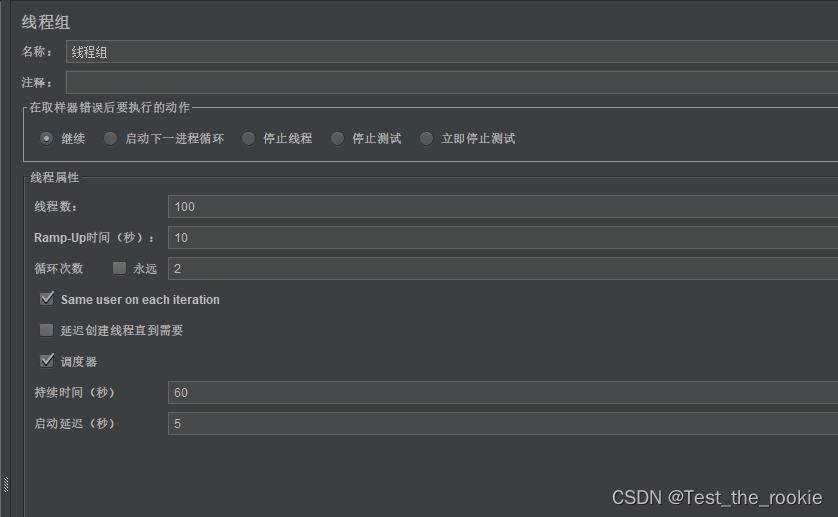
**线程数:**可以理解为虚拟用户数
**Ramp-Up时间(秒):**运行指定线程数需要的时间
**循环次数:**勾选“永远”之后,线程组会一直运行,直到手动停止;不勾选永远,会按照设置的值循环执行
**Same user on each iteration:**每次迭代相同的用户
**延迟创建线程直到需要:**意思是当需要的时候才去创建线程,主要用于模拟用户实际行为和负载。
**调度器-持续时间:**测试计划的持续时间
**调度器-启动延迟:**测试计划启动一段后,线程组才会启动。注意!这个延迟不是指线程创建时的间隔时间。
截图所示的场景为:测试计划启动之后,间隔5s才去启动线程组。线程组需要在10秒内启动100个线程,平均每秒启动100/10个线程,循环执行两次。测试计划持续60s后停止。
在介绍下面两种线程组之前,需要拓展一下jmeter的插件
下载一个插件管理包jmeter-plugins-manager版本.jar,放到jmeter的lib/ext目录下,重启jmeter,就可以选择对应的外部插件进行使用。注意插件管理包与jmeter的版本的匹配程度。
【Stepping Thread Group-递增线程组】:
主要用于:
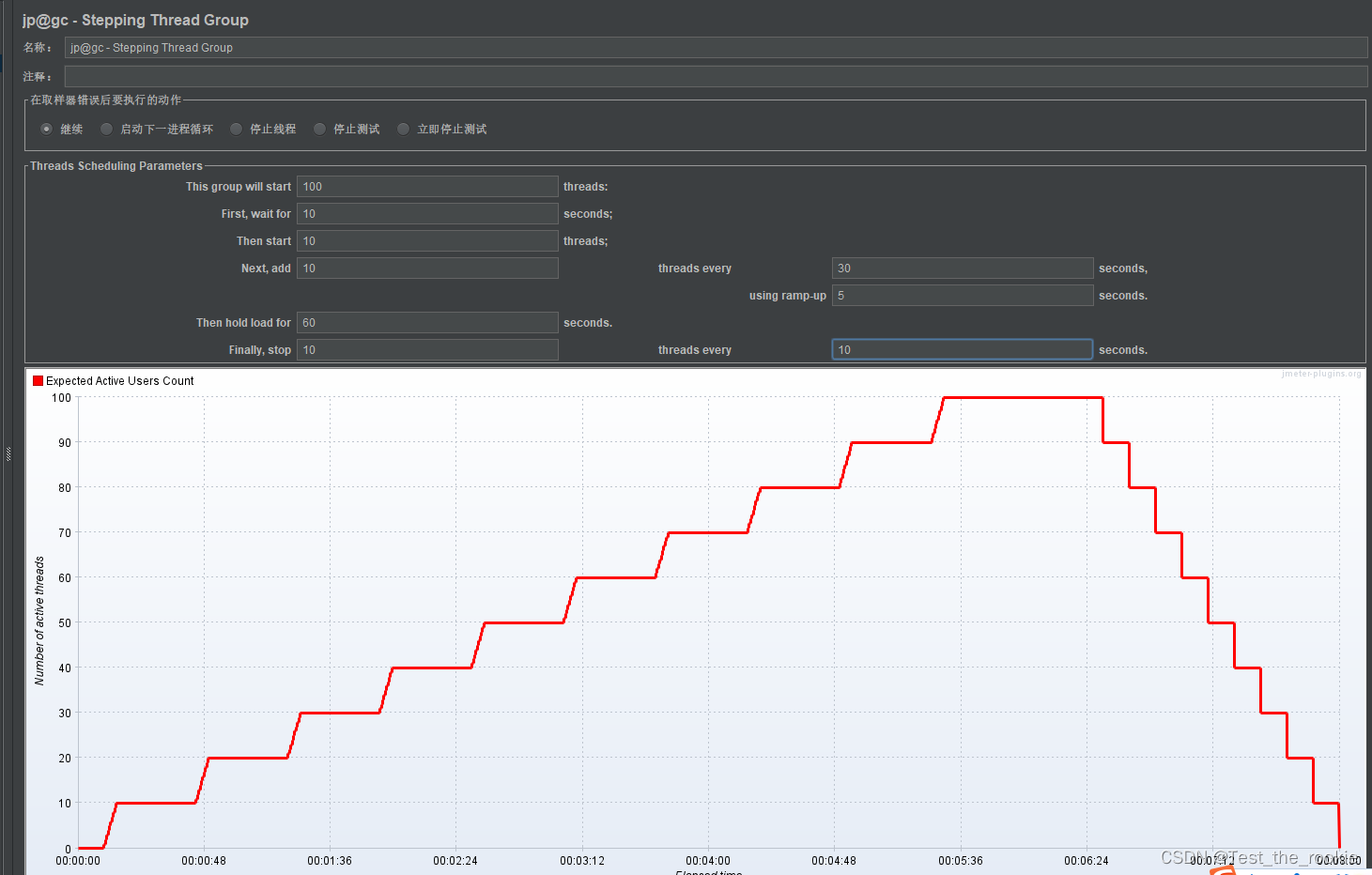
**this group will start:**表示总共要启动的线程数
**first,wait for:**表示测试计划运行多久之后,开始启动线程。设置为0表示立即启动。
**then start:**表示初次想要启动的线程数量,如果为0,表示最开始不会启动线程。
**next add:**后续每次启动的线程数量
**threads every:**运行多长时间后,再去启动下一批次的线程
**using ramp-up:**启动指定数量线程需要花费的时间
**then hold load for:**线程全部启动完之后,持续运行多长时间
**finally,stop:**指定时间内,停止的线程数量
**threads every:**指定时间,停止线程
截图所示的场景为:总共启动100个线程,计划运行10秒之后,启动10个线程;并且运行30秒之后,每5秒再启动10个线程。当所有的线程均启动之后,持续运行60秒后,每10秒就停止10个线程。
【Ultimate Thread Group-极限线程组】:
主要用于:梯度加压
**Start Threads Count:**要启动的线程数量
**Initial Delay,sec:**延迟多少秒之后开始启动线程
**Startup Time,sec:**启动指定线程花费的时间(秒)
**Hold Load For,sec:**所有线程(不同梯度的线程)全部启动完成之后,持续运行时间
**Shutdown Time:**多长时间之后,释放掉所有线程
取样器:
【Http请求】:
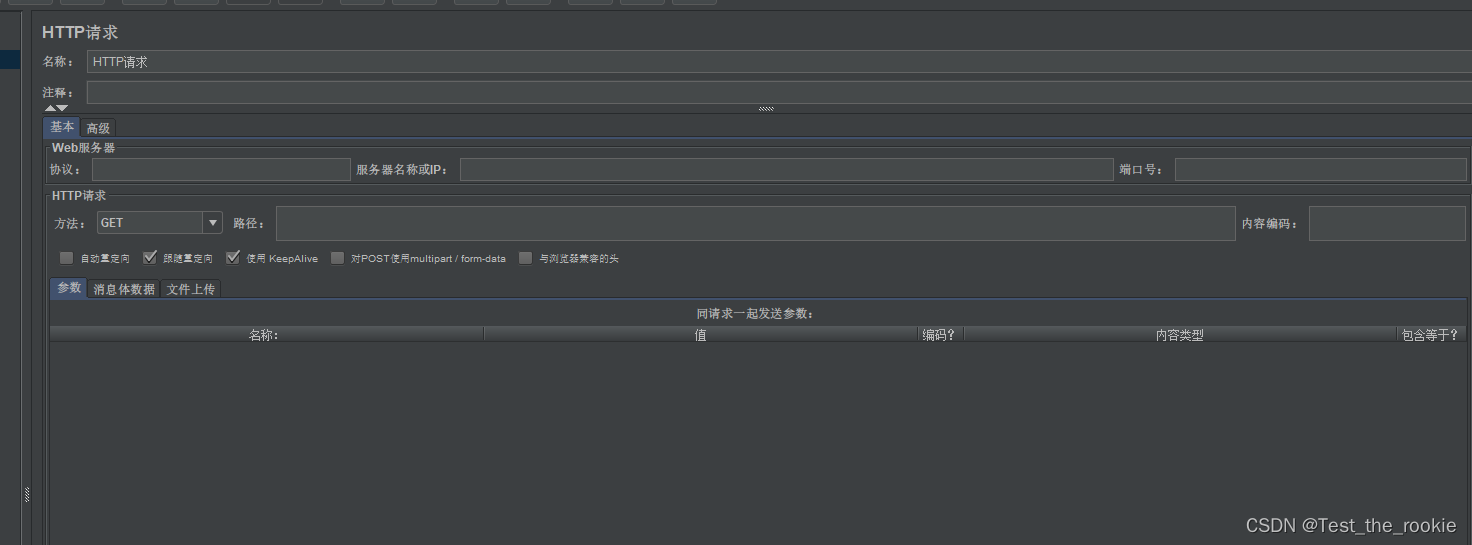
基础模式:
**协议:**向服务器发送的HTTP请求协议类型,可以是HTTP或HTTPS,默认为HTTP,大小写均可
**服务器名称或IP:**服务器的IP或域名,不含协议类型。比如:www.baidu.com、192.168.31.1,不用再加上http或https
**端口号:**服务器端口号,默认值为80。http协议默认端口是80,https协议的默认端口为443
**请求方法:**可用方法包括GET、POST、HEAD、PUT、OPTIONS、TRACE、DELETE等
**路径:**请求的URL路径
**内容编码:**默认为ISO-8859-1编码,常用配置为utf-8
**自动重定向:**如果选中该选项,当发送HTTP请求后得到的响应是302/301时,JMeter 会自动重定向到新的页面,但是Jmeter是不记录重定向的过程内容,即在查看结果树中只能看到重定向后的响应内容
**跟随重定向:**取样器的默认选项,当响应code是3xx时,自动跳转到目标地址。与自动重定向不同,Jmeter会记录重定向过程中的所有请求响应, 在查看结果树时可以看到服务器返回的内容,如有多个跳转则多个请求都会被记录下来
**使用 KeepAlive:**持久连接。默认勾选,jmeter与目标服务器之间使用 Keep-Alive方式进行HTTP通信。
勾选时,压测时会带来长连接超时报错的问题。注意:性能测试强烈建议不勾选
**使用multipart/form-data:**一般发送POST请求时,需要勾选,并在 Files Upload 中上传对应的文件。默认不勾选(不常用)
**与浏览器兼容的头:**勾选multipart/form-data时,勾选此项会截掉http请求头中 的Content-Type和Content-Transfer-Encoding,而只发送Content-Disposition部分(不常用)
**参数:**通常是粘贴接口中的入参信息。需要使用到“从剪贴板添加”的功能,如果是自己手动添加,需要注意名称要与接口原本定义的字段保持一致。
消息体数据: json格式的字符串
文件上传: 文件名称中填写上传文件本地路径;参数名称为参数名。MIME 类型:上传文件的媒体类型。常见的媒体类型见附件
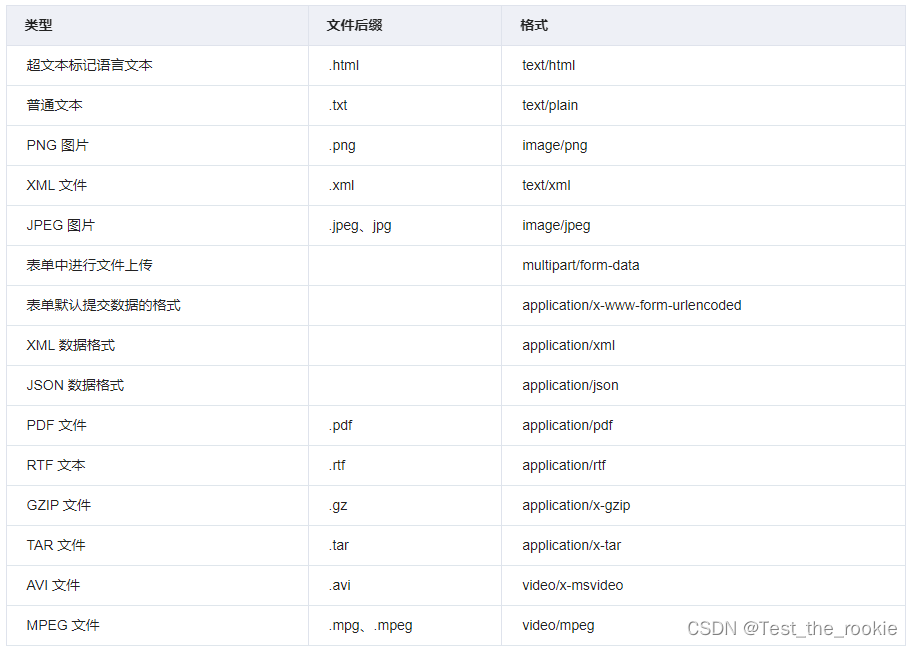
高级模式:暂时未使用过,不做赘述。
逻辑控制器:
【if控制器】:
使用场景:需要满足指定条件之后,才去执行对应的业务。
需要注意表达式的写法,如果是自定义的表达式不要去勾选lnterpret Condition as Variable Expression
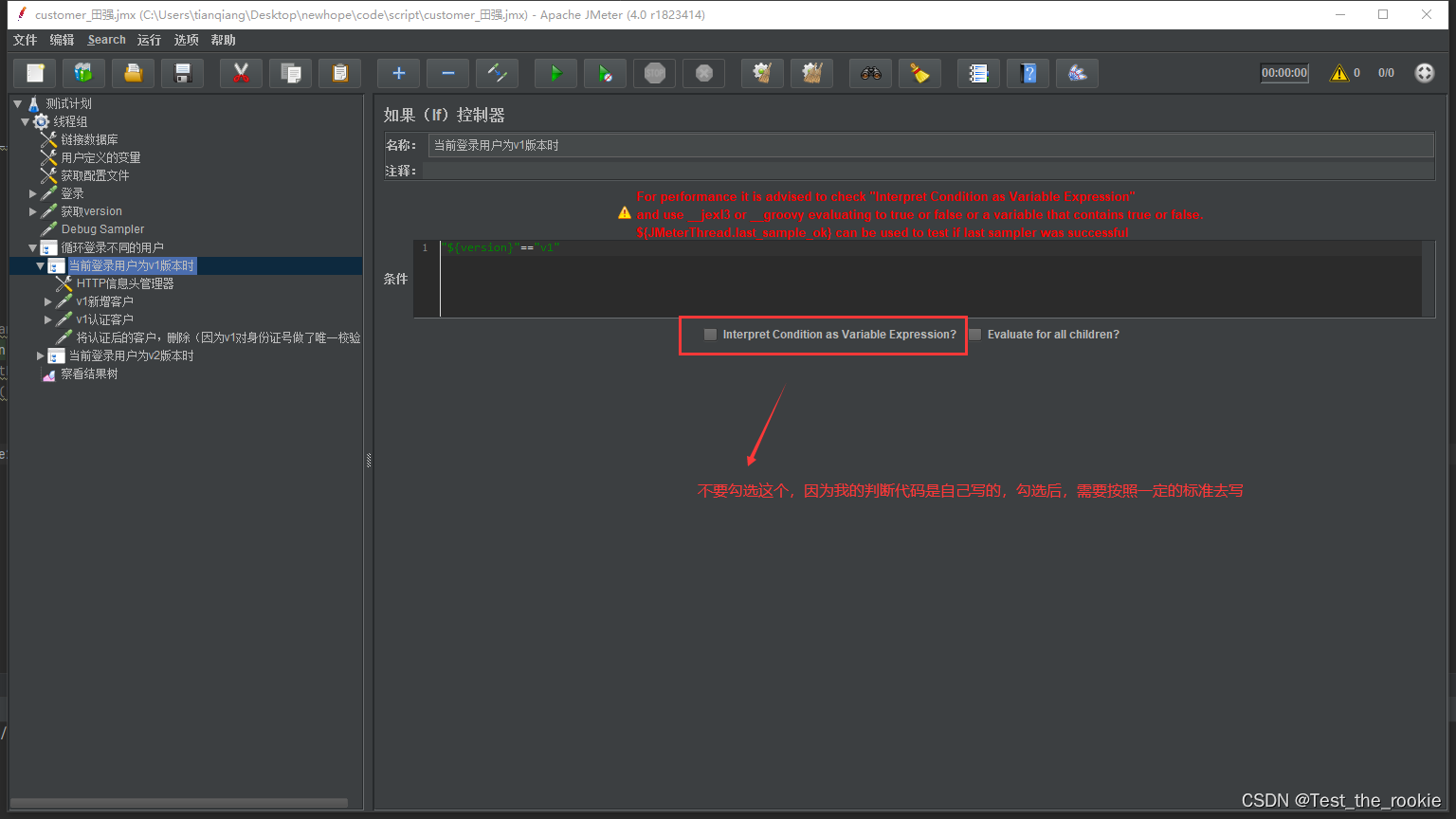
【事务控制器】:
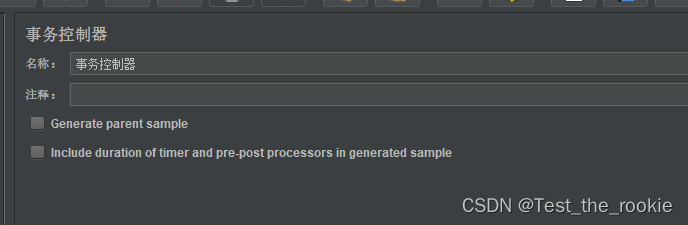
Generate parent sample:意思是生成一个父样本。当需要将一个完整业务流程当做一个事务时,即需要勾选该选项。未勾选时,取样器的执行结果不会被归纳到一个事务下。勾选后,执行结果会被归于同一个事务下。注意!勾选后任意一个子事务执行失败均代表该事务执行失败。
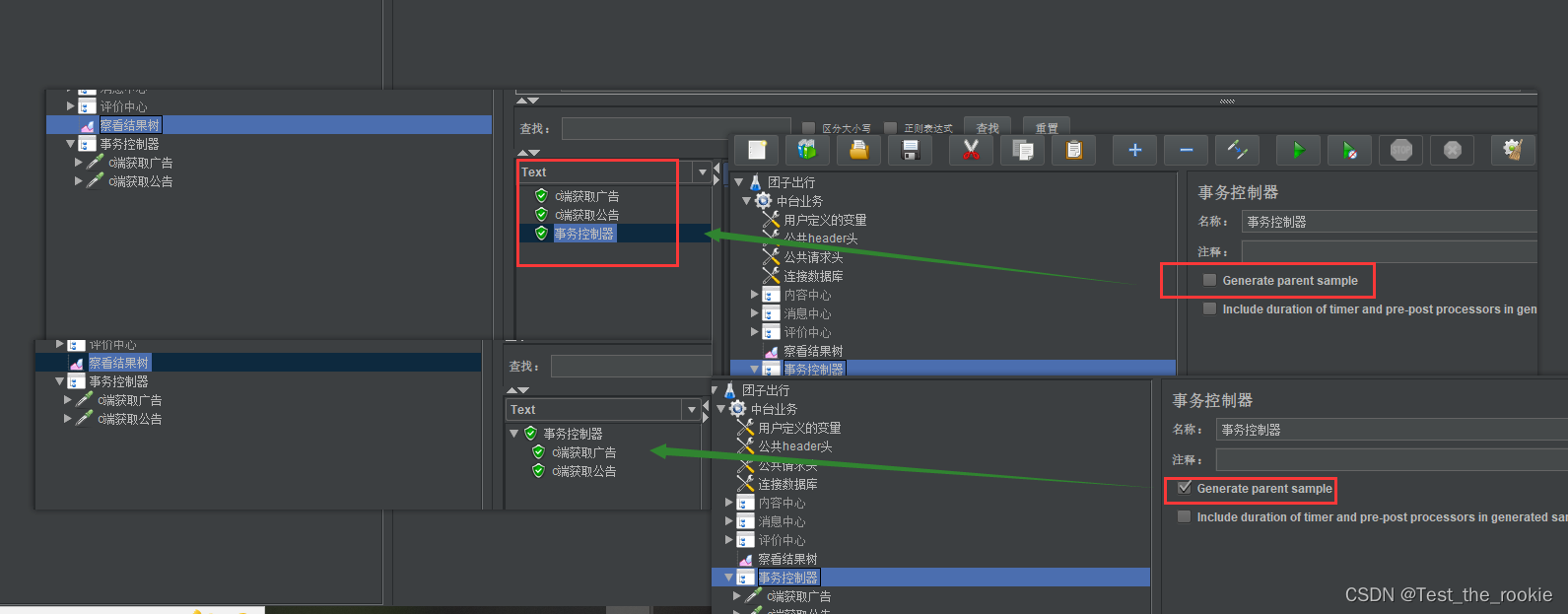
勾选Generate parent sample后,聚合报告会将该事务控制器下的取样结果合并统计,未勾选时,会分别统计
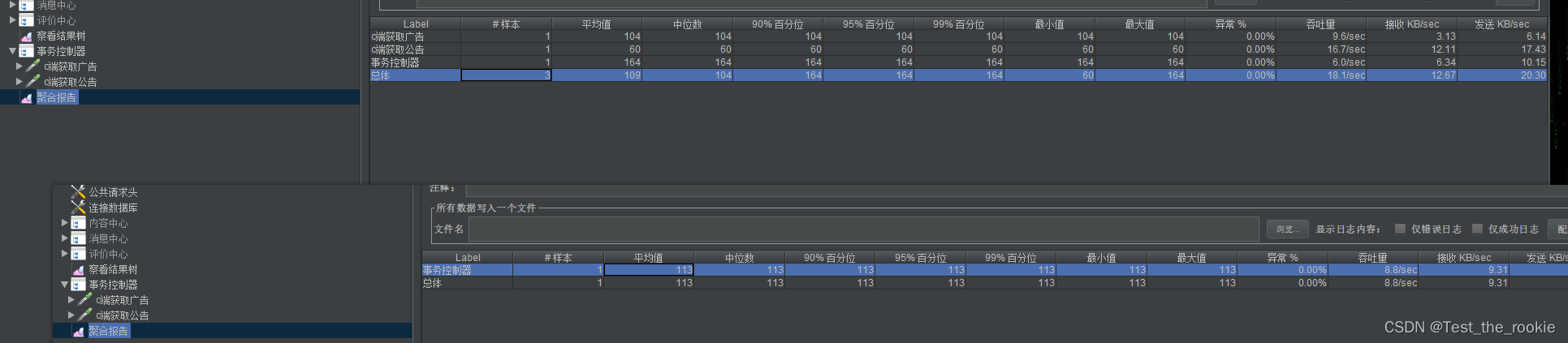
Include duration of timer and pre-post processors in generated sample:中文含义为是否包含定时器和前置处理器的执行时间。默认不勾选,勾选之后聚合报告中,会统计这些时间,会导致执行结果不是很准确。
【循环控制器】:
作用:控制其下取样器的循环次数,最终的循环次数会受线程的循环次数的影响。如线程循环次数设置为2,循环控制器的循环次数设置为3,那么最终循环控制器下的取样器的执行结果只会有2次。

【仅一次控制器】:
作用:控制其下取样器的执行次数为一次。
如:我现在的线程循环次数为2,处于仅一次控制器中的取样器就执行了一次,未受到循环次数的影响,不在仅一次控制器的取样器,就随线程的循环次数执行。
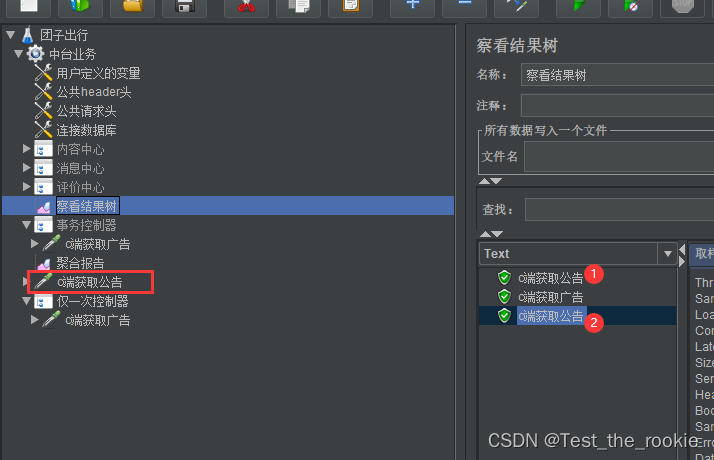
注意!当仅一次控制器处于循环控制次下时,仅一次控制器下取样器的执行次数会受循环控制器中循环次数的影响
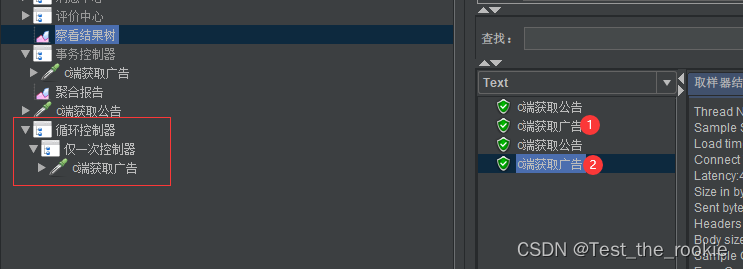
【吞吐量控制器】:
作用场景:同一个线程组有多个并发,一部分需要做A业务,一部分需要做B业务,就需要使用吞吐量控制器。(需要将A、B业务分别放入不同的吞吐量控制器中)
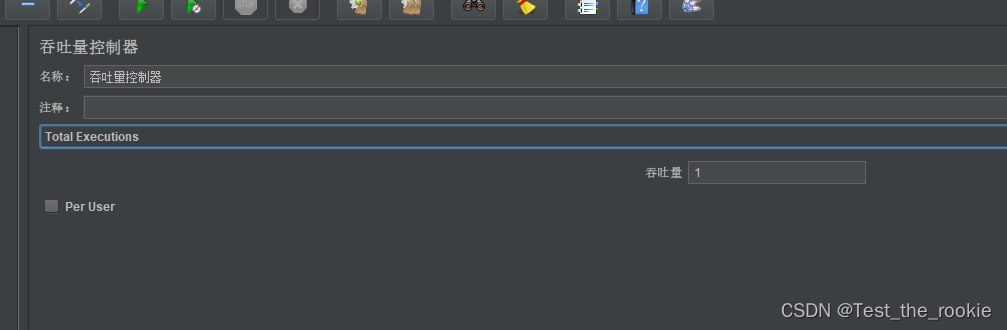
Total Executions:如果选择该项,意味着将通过具体的数据去控制该控制下取样器的执行次数。
Percent Executions:选择该项时,是按比例控制。
吞吐量:基于上述选项,如果选择Total Executions,设置的值就是执行次数;选择Percent Executions,设置的值就是执行比例。
如:我第一个控制器执行次数设置为7,第二个执行比例设置为30%,执行之后,就可以得到如下结果。不同控制器设置的执行数量(比例)之和,可以大于线程组设置的线程数量,执行结果会按照设置数量(比例)执行。
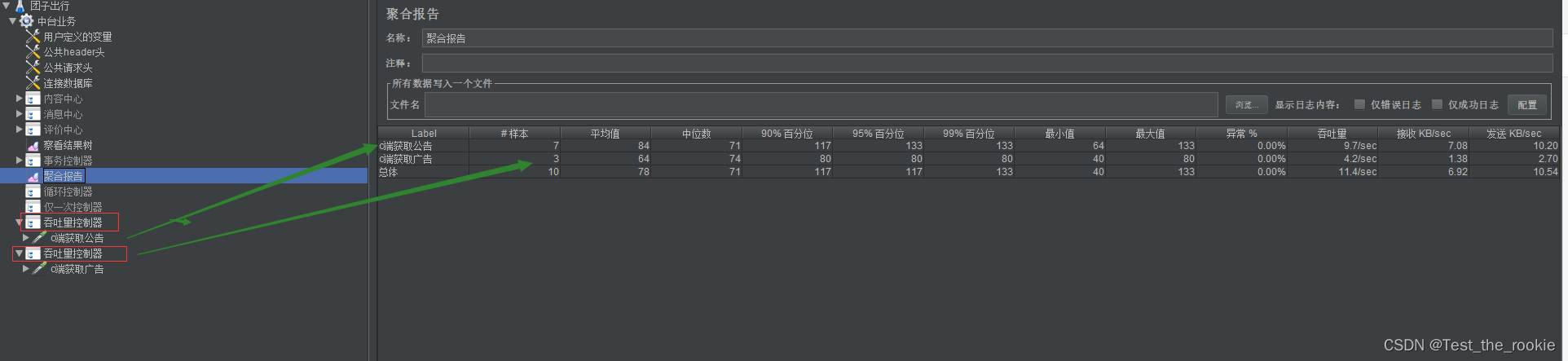
Per User:该项的意思是每个用户,如果选择该项,建议将吞吐量应设置为空(因为设置的执行次数或者执行比例将会失去意义,如果选择Total Executions,吞吐量是否为空都不影响按线程数量执行;但是如果选择Percent Executions,则需要将吞吐量的值设置为空,不然对应控制器下的取样器不会执行)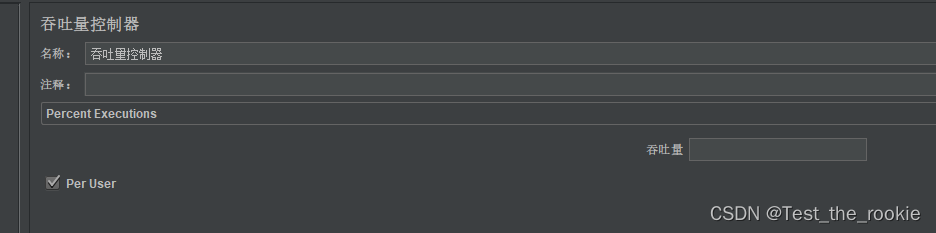
配置元件:
【http信息头管理器】:
作用:用于存放接口的header头部信息,通常一个线程可以只存在一个作为公共的http信息头管理器。当取样器下存在信息头时,会以取样器下的信息头内容为准。

【httpcookie管理器】:
cookie的作用:cookie是存放在客户端,用于记录用户登录状态、跟踪统计用户访问该网站的习惯、识别用户身份、保存客户信息。
作用:jmeter中cookie管理器的作用就是把接口请求产生的cookie 进行自动收集并保存(但是不会体现在cookie管理器中)后续的请求会自动使用cookie管理器收集的cookie。
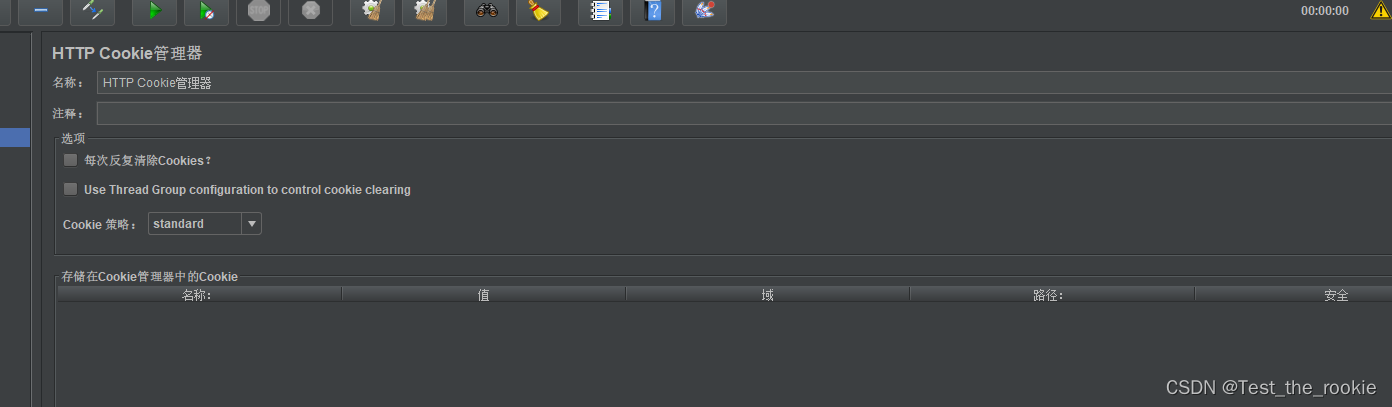
每次反复清除cookies:每次运行的时候,都会将cookie删除
Use Thread Group configuration to control cookie clearing:通过线程组去控制cookie的清除
【http请求默认值】:
作用:将接口的信息填写之后,后续的取样器无需在填写上述内容
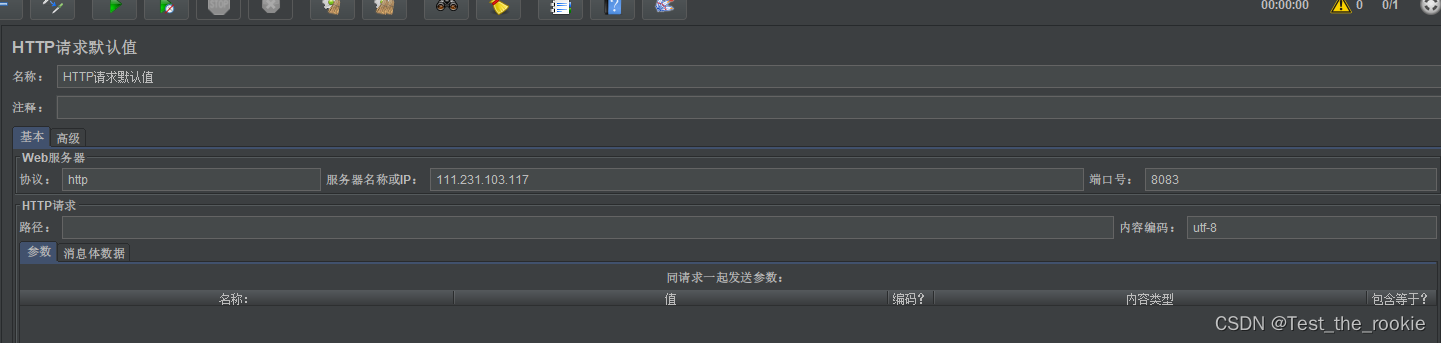
定时器:
【固定定时器】:
作用:设置之后,线程中的每个请求都会间隔设置的时间执行,时间单位是毫秒。
【统一随机定时器】:
作用:对每一个线程随机延迟一定时间;总体延迟时间 = 随机时间(不会超过设置的最大随机延迟值) + 常量时间
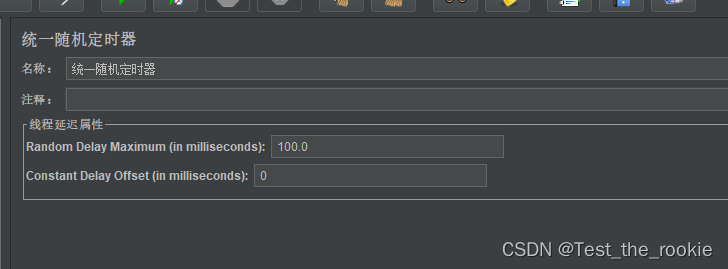
Random Delay Maximum (in milliseconds):随机延迟值
Constant Delay Offset (in milliseconds):常量延迟值
【高斯随机定时器】:
作用:生成一个呈高斯分布的时间间隔, 延迟间隔=高斯分布值(平均0.0和标准差1.0)* 指定的偏差值 + 固定延迟偏移
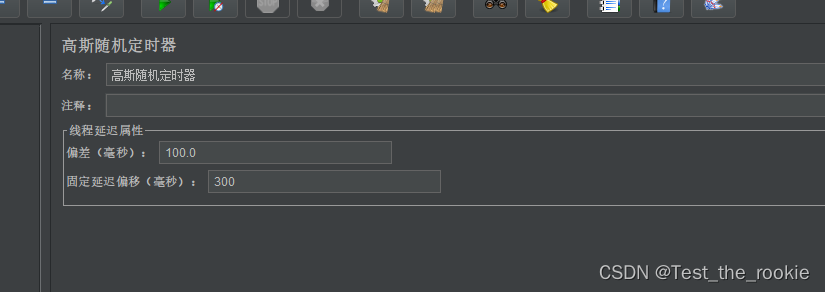
【常数吞吐器】:
作用:负载测试(按需求,单位时间发送指定数量的接口请求-吞吐量)
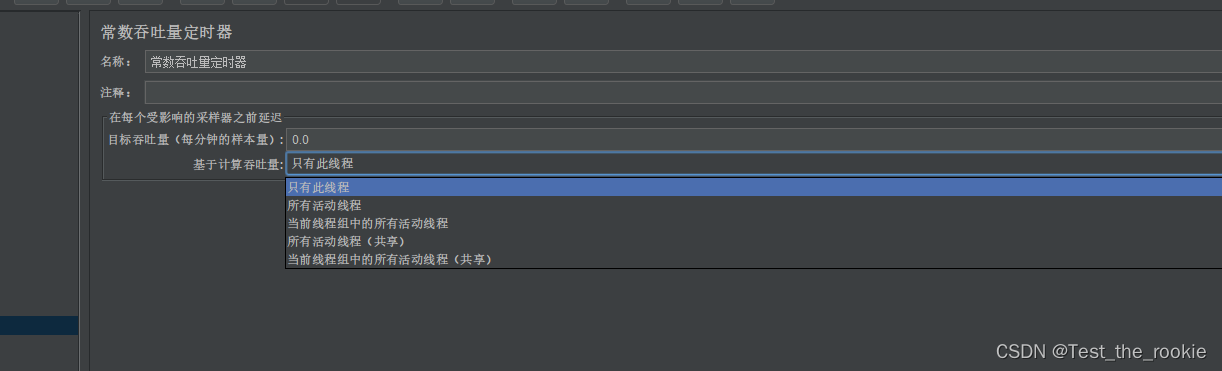
只有此线程:控制每个线程的吞吐量,选择该模式时,总吞吐量=目标吞吐量*线程数量
所有活动线程:设置的吞吐量将会分配到每个活动线程上面(活动线程:正在执行测试任务的线程,如果目标吞吐量设置为100,此时有2个线程组,那么每个线程组的样本数量理论上为60)-如果需要控制多个线程组的吞吐量,需要将该定时器置于测试计划下,与线程组平级
当前线程组所有活动线程:设置的吞吐量将会分配到当前线程组的每个活动线程上面
所有活动线程(共享):设置的吞吐量将会分配到每个线程组的活动线程上面(我设置的目标吞吐量为60/min,此时有2个活动线程,那每个线程组运行的样本数量为30)
当前线程组的所有线程(共享):设置的吞吐量将会分配到当前线程组的每个活动线程上面。
监听器:
监听器主要是一些测试结果分析的报表,在后续文章进行记录。
学海无涯
























 1017
1017











 被折叠的 条评论
为什么被折叠?
被折叠的 条评论
为什么被折叠?








